Pogreška 0x80832003 ili 0x803F7003 pojavljuje se kada pokušate igrati igru
Tijekom posljednjih nekoliko tjedana shvatili smo da su neki korisnici Xboxa(Xbox) i Windowsa(Windows) imali pogreške, ali jednu posebno. Pogreška o kojoj je riječ zove se Error 0x80832003 ili Error 0x803F7003 . Obično se događa kada ljudi pokušavaju igrati videoigre na svom Xbox ili Windows 11/10 uređaju.
There may be a service outage. Please check the service status. If there’s a service outage, wait a bit and try again, or use this game or app offline. (0x80832003)
Da budemo precizniji, kodovi pogrešaka odnose se samo na Windows 11 , Windows 10 i Xbox Series X/S i Xbox One . Ako imate stariju verziju sustava Windows i Xbox prije Xbox One , velika je vjerojatnost da se uopće nećete susresti licem u lice s ovim kodovima pogrešaka. Sada je rješavanje problema prilično jednostavno, a na vašu sreću, znamo kako to riješiti. Prvo(First) ćemo razgovarati o omogućavanju izvanmrežne igre ako vidite jednu od dvije pogreške.
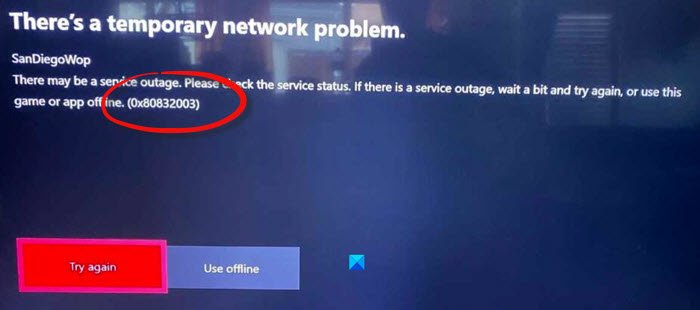
Kako popraviti Xbox grešku 0x80832003(Xbox Error 0x80832003) ili 0x803F7003
Ovaj će vam post sigurno pomoći ako dobijete pogrešku 0x80832003 ili 0x803F7003 kada pokušate igrati igru na svom Xboxu ili Windows 11/10 PC-u:
- Otvorite Microsoft Store na Windows računalu
- Idite na područje postavki Microsoft Storea
- Aktivirajte izvanmrežna dopuštenja
- Pripremite svoju igru ili igre za izvanmrežni način rada
- Provjerite stranicu Xbox Status
- Hard Reset Xbox One
- Pokrenite Online Xbox Troubleshooter
- Pričekajte malo, a zatim pokušajte ponovno igrati svoju igru
Razgovarajmo o tome detaljnije.
1] Otvorite (Open)Microsoft Store u sustavu Windows 10
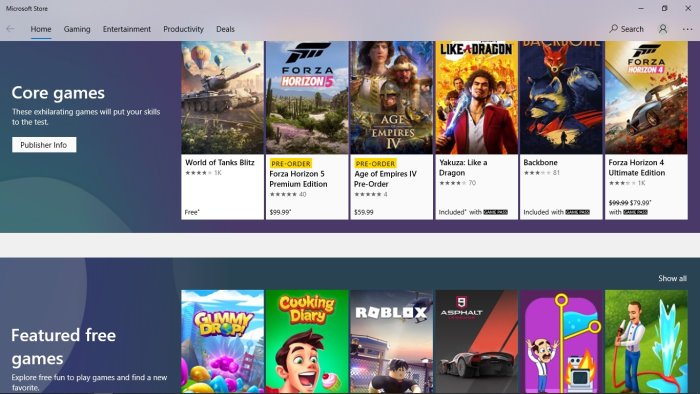
Prvo što ćete htjeti učiniti je pokrenuti aplikaciju Microsoft Store ako igrate igrice na sustavu Windows 10(Windows 10) . Zadatak uopće ne zahtijeva puno za postizanje, budući da vam je sve što trebate ili na dohvat ruke ili nije previše daleko.
Da biste otvorili Microsoft Store , prvo morate kliknuti gumb izbornika Start(Start Menu) , zatim potražiti aplikaciju Microsoft Store i odabrati je.
2] Idite na područje postavki Microsoft Storea(Microsoft Store Settings)
Nakon što se aplikacija pokrene, morat ćete kliknuti na gumb s tri točke. Padajući izbornik trebao bi se odmah pojaviti. Kliknite (Click)Postavke(Settings) da biste otkrili dodatne opcije.
3] Aktivirajte izvanmrežna dopuštenja
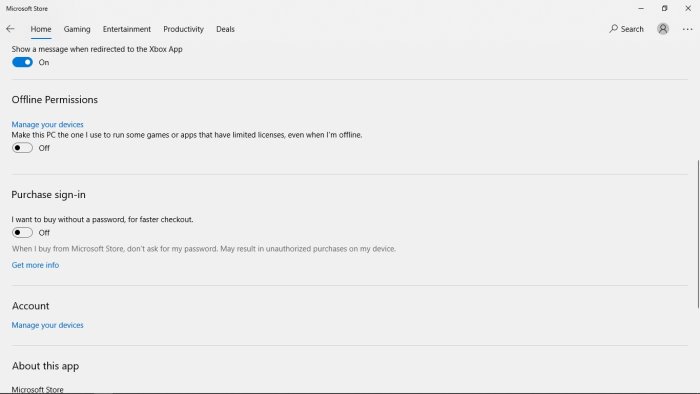
Pomičite(Scroll) se prema dolje dok ne naiđete na odjeljak koji glasi, Izvanmrežno dopuštenje(Offline Permission) . Obavezno prebacite klizač na Uključeno i to bi trebalo učiniti.
4] Pripremite(Prepare) svoju igru ili igre za izvanmrežni način rada
Sada, kako biste bili sigurni da vaša online igra ima manjih problema s igranjem izvan mreže, trebali biste krenuti naprijed i pokrenuti igru. Kada se od vas zatraži da se prijavite putem Xbox Livea(Xbox Live) , učinite to odmah.
Nakon što počnete igrati igru, izađite iz nje i to bi trebalo biti dovoljno da pločicu pripremite za offline igru.
Imajte(Bear) na umu da ovu radnju morate izvesti na svakoj video igrici u kojoj želite uživati kada nema veze.
5] Provjerite stranicu Xbox Status
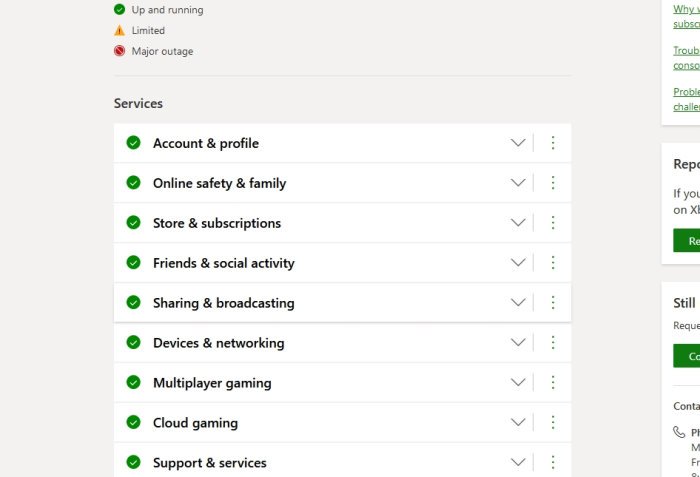
Pretpostavimo(Suppose) da želite znati status Xbox značajki i funkcionalnosti. U tom slučaju, najbolje je posjetiti službenu stranicu Xbox Status putem web preglednika.
Kliknite na Xbox Status i pričekajte da se stranica učita. Odatle biste trebali vidjeti više usluga i njihove statuse.
6] Hard Reset Xbox One
Ponekad je problem privremen i rješava se sam od sebe. U suprotnom, možete izvršiti i hard reset konzole kako biste temeljito izbrisali sve predmemorirane podatke. Dakle, ako stranica statusa usluge Xbox Live izgleda normalno, ovo je sljedeća metoda koju biste trebali isprobati.
Kako biste izbjegli ovaj problem, učinite sljedeće:
- Pritisnite i držite tipku za napajanje(Power) na Xbox One nekoliko sekundi.
- Pričekajte(Please) da se konzola potpuno isključi (oko minutu).
- Nakon toga trebali biste ponovno vidjeti zeleni početni zaslon dok uključite konzolu.
- U slučajevima kada nema ozbiljnog problema, vaš uređaj će se ponovno pokrenuti za nekoliko trenutaka.
- Nakon što se program pokrene, provjerite je li vam ova metoda pomogla u rješavanju problema.
7] Pokrenite Online Xbox Troubleshooter
Pokrenite Online Xbox Troubleshooter i provjerite pomaže li vam popraviti kod pogreške 0x80832003(Error Code 0x80832003) .
8] Pričekajte(Wait) malo, a zatim pokušajte ponovo igrati svoju igru
Ponekad igrač treba samo kratko pričekati, a zatim ponovno pokušati igrati zahvaćenu videoigru. Predlažemo da to učinite jer je ponekad jednostavno rješenje najbolje.
Zašto moj Xbox kaže da postoji privremeni problem s mrežom?
Ova pogreška pokazuje da možda postoji privremeni problem s mrežom koji vas sprječava da se povežete s Xbox Liveom(Xbox Live) . Svakome to može pasti na pamet, a ponekad nema druge nego snositi posljedice. Ovdje je dobra stvar što postoji nekoliko načina za rješavanje problema s mrežom s Xbox One .
Uključite svoju konzolu izravno u modem ako imate žičanu vezu. Alternativno, možete pokušati postaviti statičku IP adresu na svom računalu i odatle se bežično povezati s Xbox One . Inače, možda bi bilo dobro resetirati svoj Xbox One . Da biste to učinili, držite gumb za napajanje 10 sekundi, a zatim ga ponovno uključite.
Kako mogu riješiti privremene probleme s mrežom u Xboxu(Xbox) ?
Ako imate privremenih problema s mrežom, možete pokušati sljedeće korake:
- Provjerite je li vaš usmjerivač povezan s vašim modemom. Ako nije, priključite Ethernet kabel i ponovno spojite usmjerivač.
- Isključite konzolu Xbox One iz utičnice na 10 sekundi, a zatim je ponovno uključite.
- Uklonite privremene datoteke i podatke pohranjene na konzoli.
Ako imate dodatnih pitanja, slobodno ostavite poruku u odjeljku za komentare.
PROČITAJTE: (READ:) Popravite pogrešku 0x87e0000d za Xbox, Windows ili Microsoft Store(Fix Error 0x87e0000d for Xbox, Windows or Microsoft Store)
Related posts
10 najboljih borbenih igara za Xbox One
Kako koristiti Spotify u PC igrama putem Xbox Game Bara na Windows PC-u
A Way Out: recenzija igre za Xbox One
Onemogućite poboljšanu grafiku za poboljšane Xbox 360 igre
Popravite Xbox Live pogrešku 121003 tijekom igranja Microsoft Solitaire Collection
Besplatne kartaške igre i casino slot igre za Windows PC
Kako započeti s Sea of Thieves i završiti prvo putovanje
10 najboljih kartaških i društvenih igara za Xbox One
Najbolje Xbox One strateške igre koje želite pogledati
Kako omogućiti Radeon FreeSync za pojedinačne aplikacije
Najbolje Xbox One Classic igre koje želite igrati
Popravite kod pogreške Epic Games IS-MF-01 i LS-0009 na Windows 11/10
Kako igrati svoje omiljene igre za Xbox 360 na Xbox One
Parsec vam omogućuje strujanje igara s vašeg Windows računala
Popravi Nema dovoljno prostora na disku - Steam pogreška na Windows PC-u
Zaslon monitora se zatamni i zatamni kada igrate igre preko cijelog zaslona na računalu
Pogreška usluge igranja 0x80073D26, 0x8007139F ili 0x00000001
Sigurnosno kopiranje, vraćanje, migriranje datoteka igre Oculus Rift pomoću vrBackuppera
Kako nabaviti Sea of Thieves Huntress Figurehead
10 najboljih nenasilnih videoigara za PC, Xbox, PlayStation
